Ako sa zbaviť choroby v DAYZ

DAYZ je hra plná šialených, nakazených ľudí v postsovietskej krajine Černarus. Zistite, ako sa zbaviť choroby v DAYZ a udržte si zdravie.
Odkazy na zariadenia
Titulky sú tou správnou voľbou, ak si chcete v tichosti vychutnať svoj obľúbený film alebo televíznu reláciu. Rovnako ako iné streamovacie platformy, aj Paramount+ vám umožňuje rýchlo zapnúť a vypnúť titulky.
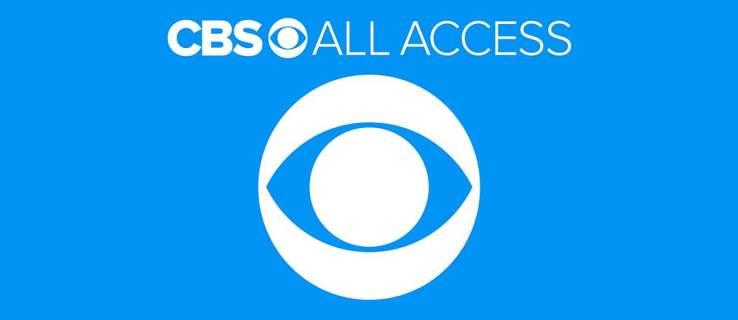
Existuje tiež množstvo prispôsobení, aby titulky vyhovovali vašim preferenciám pri sledovaní. V nasledujúcich častiach sa dozviete, ako povoliť titulky Paramount+ pre rôzne zariadenia.
Ako zapnúť a vypnúť titulky Paramount+
Niektorí používatelia Paramount+ sa sťažujú, že titulky nefungujú na konkrétnych zariadeniach alebo že ich treba manuálne zapnúť pre každý obsah, ktorý pozerajú.

Našťastie ide o dočasné chyby a zdá sa, že v čase písania boli opravené. Ak problém pretrváva, skúste najprv aktualizovať. Tu je návod, ako zapnúť a vypnúť titulky pre rôzne miniaplikácie na streamovanie.
Zapnutie/vypnutie titulkov zo zariadenia Fire TV Stick
Spustite Paramount+, nájdite obsah, ktorý chcete sledovať, a prehrajte ho. Keď je stream zapnutý, stlačte tlačidlo pozastavenia alebo ponuky a mali by ste vidieť dialógové okno. Nachádza sa v ľavom hornom rohu obrazovky.
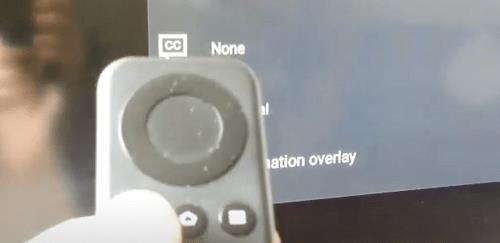
Pomocou klávesov so šípkami na diaľkovom ovládači prejdite do dialógového okna a vyberte ho. Musíte vybrať ponuku Titulky a zvuk (skryté titulky) a túto možnosť zapnúť alebo vypnúť.
Dôležitá poznámka pre Paramount+ na Fire TV Stick:
Po stlačení tlačidla ponuky existuje možnosť, že uvidíte iba možnosť Zvuk bez titulkov. neboj sa. Tento scenár sa už stal iným používateľom a stále musíte prejsť do dialógového okna CC. Ak sa nezobrazí žiadne dialógové okno, pozastavte prehrávanie, ktoré by sa malo objaviť na obrazovke.
Zapnutie/vypnutie titulkov zo zariadenia Roku
Povolenie a zakázanie titulkov Paramount+ na Roku je veľmi jednoduché. Začnete prehratím relácie alebo filmu, ktorý si chcete pozrieť.
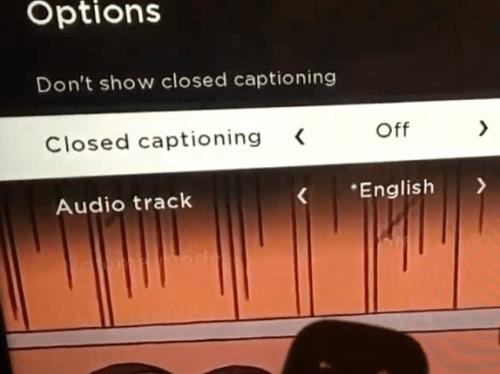
Uchopte diaľkové ovládanie a stlačte tlačidlo s hviezdičkou (je to ako malá hviezda). Táto akcia odhalí bočnú ponuku a možnosti skrytých titulkov by mali byť jednou z prvých dvoch.
Ak chcete vypnúť titulky pre video, ktoré sledujete, vyberte možnosť „Nezobrazovať skryté titulky“. Môžete tiež prejsť na kartu Skryté titulky a vybrať jednu zo štyroch možností – Vždy zapnuté, Zapnuté stlmenie, Vypnuté alebo Pri opakovanom prehrávaní.
Dôležitá poznámka pre Paramount+ na Roku:
Zmena predvolieb titulkov na vašom Roku nemusí mať vplyv na nastavenia Paramount+ na iných zariadeniach. Pri prístupe k platforme cez mobilnú aplikáciu alebo webového klienta možno budete musieť znova upraviť nastavenia.
Zapnite/vypnite titulky zo zariadenia Android alebo iPhone
Rozhranie aplikácie Paramount+ je takmer rovnaké na zariadeniach so systémom Android a iOS. Preto nie je potrebné uvádzať samostatné pokyny pre každý operačný systém. A samozrejme, táto časť predpokladá, že ste si aplikáciu stiahli, nainštalovali a prihlásili sa do nej.
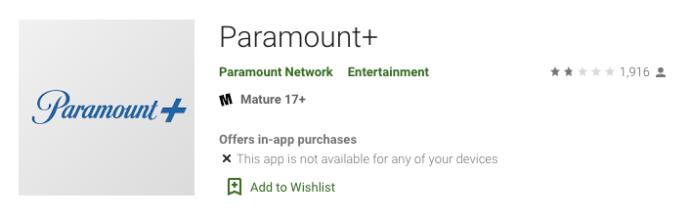
Otvorte aplikáciu Paramount+ a klepnite na ikonu hamburgeru (tri vodorovné čiary) v ľavej hornej časti.
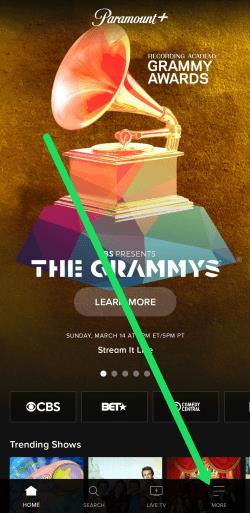
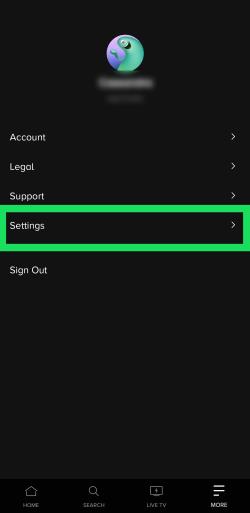
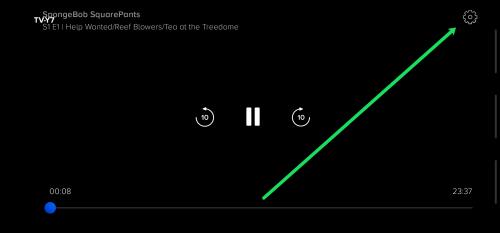
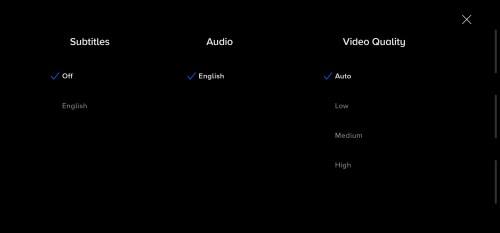
Ak sa prihlásite pomocou rovnakého účtu, zmeny by sa mali vzťahovať na všetky vaše zariadenia.
Zapnutie/vypnutie titulkov na PC alebo Mac
Paramount+ má vynikajúceho webového klienta, ak uprednostňujete prístup k službe cez prehliadač. Rozhranie je opäť rovnaké na počítačoch PC a Mac a nebudeme uvádzať samostatné pokyny.
Spustite preferovaný prehliadač, prihláste sa do Paramount+, vyberte obsah a prehrajte ho. Po spustení prehrávania stlačte pauzu a kliknite na ikonu CC na obrazovke. Ikona CC by sa mala objaviť pred ikonou ozubeného kolieska v pravej hornej časti.
Vyskakovacie menu vám umožňuje povoliť a zakázať titulky a zmeniť predvoľby zobrazenia. Skvelé je, že zmeny okamžite vidíte na obrazovke.
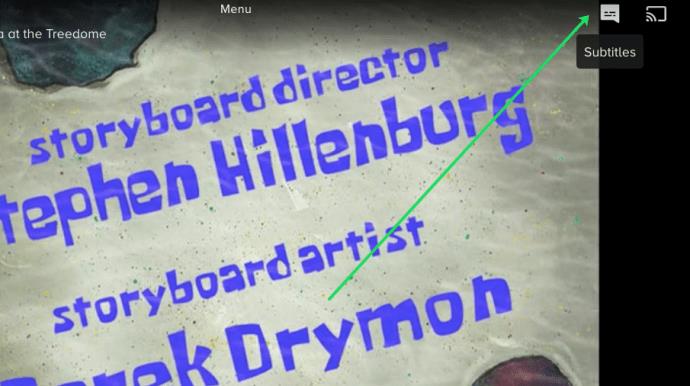
Zapnutie/vypnutie titulkov na Smart TV (Samsung, LG, Panasonic, Sony, Vizio)
Po nainštalovaní aplikácie Paramount+ pre inteligentné televízory je zapnutie a vypnutie titulkov v podstate rovnaké ako pri použití webového klienta. Ikona CC sa objaví v momente, keď pozastavíte prehrávanie. Potom naň musíte prejsť, aby ste povolili titulky.
Z tohto dôvodu musia byť na vašom televízore povolené aj titulky. Nasledujúce časti vám ukážu, ako zabezpečiť, aby boli zapnuté.
Titulky Paramount+ na inteligentných televízoroch Samsung
Prejdite na domovskú obrazovku televízora a pomocou diaľkového ovládača prejdite do nastavení . Potom vyberte Všeobecné a potom Prístupnosť .
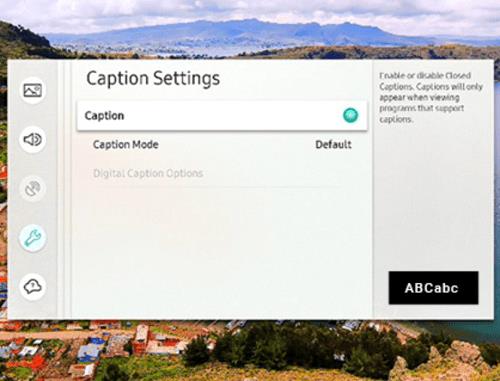
V časti Prístupnosť prejdite do časti Nastavenia titulkov a výberom položky Titulky zapnite alebo vypnite titulky. Vedľa možnosti Titulky je malý kruh, ktorý sa po zapnutí titulkov zmení na zelenú. Teraz môžete spustiť Paramount+ a zapnúť tam titulky.
Titulky Paramount+ na televízoroch LG Smart TV
Vezmite diaľkový ovládač LG, stlačte tlačidlo Domov a potom vyberte ikonu nastavení z ponuky na domovskej obrazovke. Prejdite nadol do ponuky Prístupnosť a vyberte ju pre ďalšie akcie.
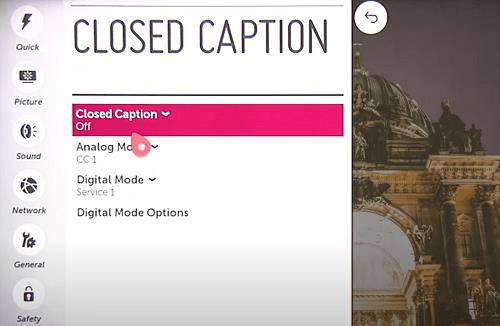
Ak chcete zapnúť alebo vypnúť titulky, vyberte možnosť Skryté titulky a z rozbaľovacej ponuky vyberte požadovanú možnosť. Teraz môžete ukončiť a spustiť Paramount+ a vykonať zmeny tam. Akcia by sa mala vzťahovať aj na aplikáciu, ak chcete titulky ponechať vypnuté.
Titulky Paramount+ na inteligentných televízoroch Panasonic
V čase písania tohto článku spoločnosť Paramount+ neposkytovala podporu pre inteligentné televízory Panasonic. Ale ak máte k vášmu Panasonicu pripojené streamovacie zariadenie alebo hernú konzolu, budete si môcť vychutnať odporúčaný obsah.

Medzi podporované konzoly a streamovacie zariadenia patria AppleTV, Chromecast, Xbox One, PlayStation 4 a ďalšie. Dobrou správou je, že v budúcnosti môže existovať natívna podpora aplikácií pre televízory Panasonic.
Titulky Paramount+ na televízoroch Sony Smart TV
Inteligentné televízory Sony Bravia bežia na systéme Android. Preto môžete aplikáciu nainštalovať priamo. Tu je návod, ako sa uistiť, že sú zapnuté titulky Bravie.

Stlačte tlačidlo Domov na diaľkovom ovládači a potom vyberte Nastavenia (je to ikona kufríka). Potom vyberte Digitálne nastavenie a potvrďte stlačením okrúhleho tlačidla.
V nasledujúcej ponuke vyberte Nastavenie titulkov a potom Predvoľby titulkov . Je tu možnosť ich vypnutia a zapnutia a televízor vám navyše umožňuje zobraziť vizuálne pomôcky pre ľudí so sluchovým postihnutím. Je dôležité poznamenať, že vizuálne pomôcky nemusia byť dostupné pre všetok obsah Paramount+.
Titulky Paramount+ na televízoroch Vizio Smart TV
Stlačením tlačidla ponuky na diaľkovom ovládači zapnete alebo vypnete titulky na televízore Vizio. Potom prejdite nadol na Skryté titulky a stlačte tlačidlo OK .
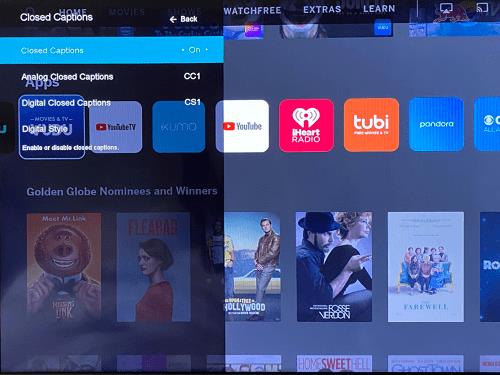
Pomocou tlačidiel so šípkami vyberte možnosť Zap. alebo Vyp. a opätovným stlačením tlačidla OK dokončite. Pri prehrávaní videa by samozrejme mali byť povolené aj titulky v aplikácii.
Celkovo je stále priestor na vylepšenie titulkov na Paramount+, no vo všeobecnosti sa dajú ľahko vypnúť a zapnúť. Vylepšenia môžu prísť v ponukách prispôsobenia niektorých zariadení alebo v časti dostupnosti inteligentných televízorov. Ako streamovacia aplikácia dostáva aktualizácie, výkon a funkčnosť sa neustále zlepšujú.
Časté otázky o titulkoch Paramount+
Paramount+ sa pomerne ľahko používa, no streamovacia služba nie je bez svojich zvláštností. Okrem tipov na riešenie problémov sa v tejto časti dozviete aj o rôznych prispôsobeniach titulkov.
Môžem zmeniť jazyk titulkov pre Paramount+?
V predvolenom nastavení sú titulky Paramount+ v angličtine, ale môžete ich zmeniť na iný jazyk. Zahrnuté jazyky sa však môžu líšiť v závislosti od sledovaného obsahu.
Ak chcete vykonať zmeny, musíte po pozastavení prehrávania videa vstúpiť do ponuky CC. Potom prejdite na možnosti jazyka a vyberte preferovaný vstup.
Titulky Paramount+ sa neustále vracajú. Čo môžem urobiť?
Prvou líniou obrany je kontrola nastavení titulkov alebo skrytých titulkov na televízore, konzole alebo miniaplikácii na streamovanie. Ak zostanú zapnuté, existuje možnosť, že preferencia prepíše nastavenia v aplikácii.
Ďalšia vec, ktorú môžete urobiť, je skontrolovať nastavenie Paramount+ prostredníctvom hlavnej ponuky v aplikácii. Ak chcete získať prístup, stlačte tlačidlo s hviezdičkou na diaľkovom ovládači a prejdite na položku Titulky. Potom sa uistite, že sú vypnuté.
Je možné upraviť veľkosť textu titulkov Paramount+?
Paramount+ neobsahuje nastavenie na zmenu veľkosti textu, ale nie je dôvod na obavy. Nastavenia titulkov na vašom streamovacom zariadení alebo televízore môžu mať túto možnosť. Prejdite do nastavenia Titulky alebo CC a skúste nájsť funkciu na úpravu veľkosti textu.
Ak to nefunguje, úhľadný hack je zmeniť veľkosť písma.
Je možné zmeniť veľkosť písma titulkov Paramount+?
Áno, možnosť veľkosti písma sa zobrazí v ponuke CC na obrazovke prehrávania. Na prístup do ponuky použite diaľkový ovládač alebo myš. Veľkosť písma by mala byť prvou možnosťou úplne vľavo.
Na výber sú tri veľkosti – malá, normálna a veľká. Mali by ste vedieť, že veľká veľkosť písma sa môže pri streamovaní na mobilných zariadeniach zdať príliš veľká.
Titulky Paramount+ sa nesynchronizujú správne. Čo môžem urobiť?
Nesynchronizované titulky sú na Paramount+ zriedkavou chybou. A ak používate predvolené titulky, mali by sa riadiť snímkovou frekvenciou daného videa.
Ak však titulky začnú meškať alebo sa zrýchliť, je najlepšie ukončiť prehrávanie a potom skúsiť video prehrať znova. Ďalším trikom je vypnúť titulky a potom ich znova povoliť.
Keď už ste pri tom, posuňte sa nadol na časovej osi videa, aby ste sa uistili, že sa titulky úplne synchronizujú.
DAYZ je hra plná šialených, nakazených ľudí v postsovietskej krajine Černarus. Zistite, ako sa zbaviť choroby v DAYZ a udržte si zdravie.
Naučte sa, ako synchronizovať nastavenia v systéme Windows 10. S touto príručkou prenesiete vaše nastavenia na všetkých zariadeniach so systémom Windows.
Ak vás obťažujú štuchnutia e-mailov, na ktoré nechcete odpovedať alebo ich vidieť, môžete ich nechať zmiznúť. Prečítajte si toto a zistite, ako zakázať funkciu štuchnutia v Gmaile.
Nvidia Shield Remote nefunguje správne? Tu máme pre vás tie najlepšie opravy, ktoré môžete vyskúšať; môžete tiež hľadať spôsoby, ako zmeniť svoj smartfón na televízor.
Bluetooth vám umožňuje pripojiť zariadenia a príslušenstvo so systémom Windows 10 k počítaču bez potreby káblov. Spôsob, ako vyriešiť problémy s Bluetooth.
Máte po inovácii na Windows 11 nejaké problémy? Hľadáte spôsoby, ako opraviť Windows 11? V tomto príspevku sme uviedli 6 rôznych metód, ktoré môžete použiť na opravu systému Windows 11 na optimalizáciu výkonu vášho zariadenia.
Ako opraviť: chybové hlásenie „Táto aplikácia sa nedá spustiť na vašom počítači“ v systéme Windows 10? Tu je 6 jednoduchých riešení.
Tento článok vám ukáže, ako maximalizovať svoje výhody z Microsoft Rewards na Windows, Xbox, Mobile a iných platforiem.
Zistite, ako môžete jednoducho hromadne prestať sledovať účty na Instagrame pomocou najlepších aplikácií, ako aj tipy na správne používanie.
Ako opraviť Nintendo Switch, ktoré sa nezapne? Tu sú 4 jednoduché riešenia, aby ste sa zbavili tohto problému.






